
Pictor(图片编辑器)
v1.27.1 官方版大小:1.1 MB更新:2025/04/26
类别:电脑应用系统:Android
分类

大小:1.1 MB更新:2025/04/26
类别:电脑应用系统:Android
Pictor提供丰富的图像处理功能,可以打开任意文件夹的图片到这款软件处理,可以在软件顶部区域找到功能菜单,可以选择对图像旋转新的角度,支持顺时针旋转90度、逆时针旋转90度、旋转180度、旋转任意角度,旋转完毕就可以将图片另存到其他文件夹保存,也可以在软件对图片添加裁剪,可以使用矩形工具选择裁剪的区域,可以自由裁剪新的图像内容,也支持修改图片颜色效果,支持在图片插入文本内容,在图片插入图形内容,功能非常多,顶部的菜单功能都是中文界面,让用户更熟悉界面的操作,需要的朋友就可以下载使用。
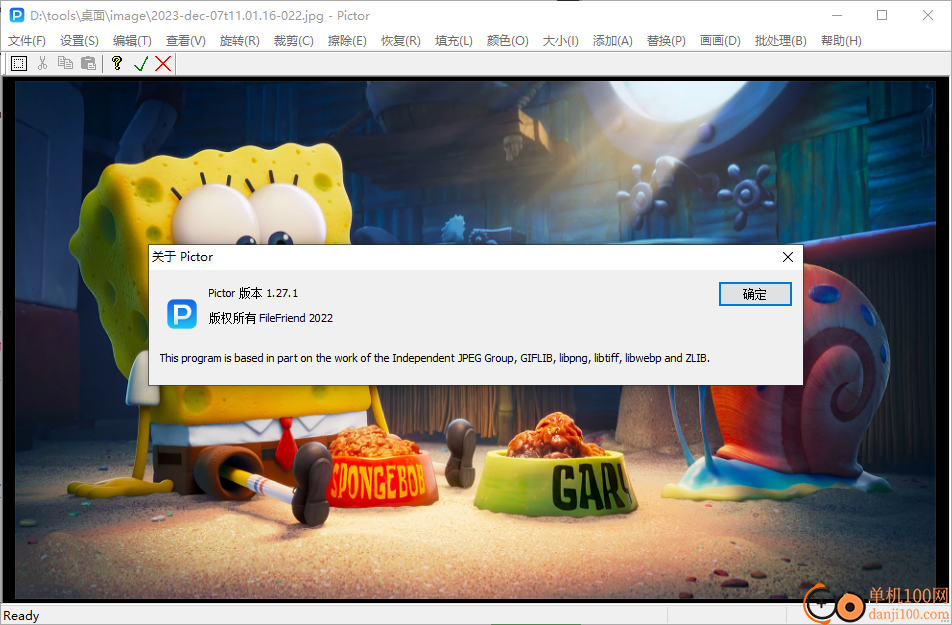
打开图像:JPEG、GIF、PNG、TIFF、BMP、WBMP、EJPG、PL、EPL、MPO、EMPO、WebP、PBM、PGM、PPM。
保存图片:BMP、PNG、TIFF、JPEG、EJPG、WebP、PBM、PGM、PPM。
创建新图像,包括 24 位 RGB 和 32 位 RGBA 图像。
创建新的拼贴画。
加载时支持照片方向 (JPEG/TIFF)。
背景颜色:您可以选择一种预定义的颜色,也可以选择自己喜欢的颜色。
图像顺序:按文件名、文件格式、文件大小或上次修改日期和时间。
视图像素颜色:RGB 或 YCbCr 格式。
撤消上次作。
剪贴板:剪切、复制、粘贴。
旋转和翻转:旋转 90、180、270 度,水平和垂直翻转,任意角度旋转。
裁剪:按矩形、可旋转矩形、四边形、自由选择、形状、遮罩笔、遮罩形状、文本和坐标输入裁剪。
擦除:通过钢笔、通过形状、通过遮罩笔、通过遮罩形状、通过颜色,并自动擦除小区域。
恢复:通过笔、按形状、按蒙版笔、按蒙版形状。
填充:用新颜色填充相似颜色的区域。
调整大小:调整图像大小和拉伸,在不拉伸图像的情况下调整图像大小。
平铺、扩展、插入网格。
查看图像直方图。
颜色调整:灰度系数、亮度、对比度、动态范围、饱和度、锐化、模糊、双边滤镜、自动亮度和对比度、黑白、抖动、灰色、浮雕、负片、暖色、冷色、颜色通道、形态。
马赛克笔。
聚焦笔。
模糊笔。
双侧过滤笔。
彩色笔。
亮度笔。
32 位 RGBA:转换为 24 位 RGB,提取 RGB 通道或 Alpha 通道,应用 Alpha 通道。
添加文本、旋转文本、调整文本大小、设置文本透明度。
添加文本圆圈、旋转文本、调整文本大小、设置文本透明度。
添加图像、旋转图像、调整图像大小、设置图像透明度。
添加背景图像、旋转图像、调整图像大小。
添加拼贴图像、旋转图像、调整图像大小。
添加框架,设置框架边框粗细,设置框架颜色。
添加网格、设置网格边框粗细、设置网格颜色、设置行数和列数。
替换四边形内的图片。
使用可调节的笔宽和笔颜色自由绘图。
绘制可以旋转或调整大小的形状,具有可调节的笔宽、笔颜色、画笔颜色、画笔透明度以及使用画笔填充或不填充形状的选项。
单击鼠标右键后,通过弹出菜单提供了很多选项。
1、Pictor不需要安装,管理员启动软件就可以正常使用全部功能
2、Pictor是免费软件,加载图片到软件可以开始执行裁剪,添加水印等操作
3、Pictor提供中文界面,可以在中文查看功能菜单,查看图像处理参数
4、支持图像查看,打开文件夹的图片都可以在软件自由查看,可以在鼠标右键点击上一张,点击下一张
5、支持批量处理功能,可以对整个文件夹的图像格式执行批量转换
6、也支持批量处理图像的尺寸,可以将图像缩放都爱50%,可以将图像放大到200%
7、支持自定义输出尺寸,可以在软件设置新的宽高批量处理图像
8、添加的图像的水平位置:水平居中、左边距(像素个数)、右边距(像素个数)
9、丰富的形状工具,在调用擦除画笔的时候可以选择喜欢的形状标注擦除区域
10、可以通过添加马赛克的方式擦除图片内容,可以遮挡图片隐私区域
11、支持恢复画笔,擦除的区域可以使用恢复画笔重新显示图片内容
1、点击open就可以直接打开图像到软件编辑内容
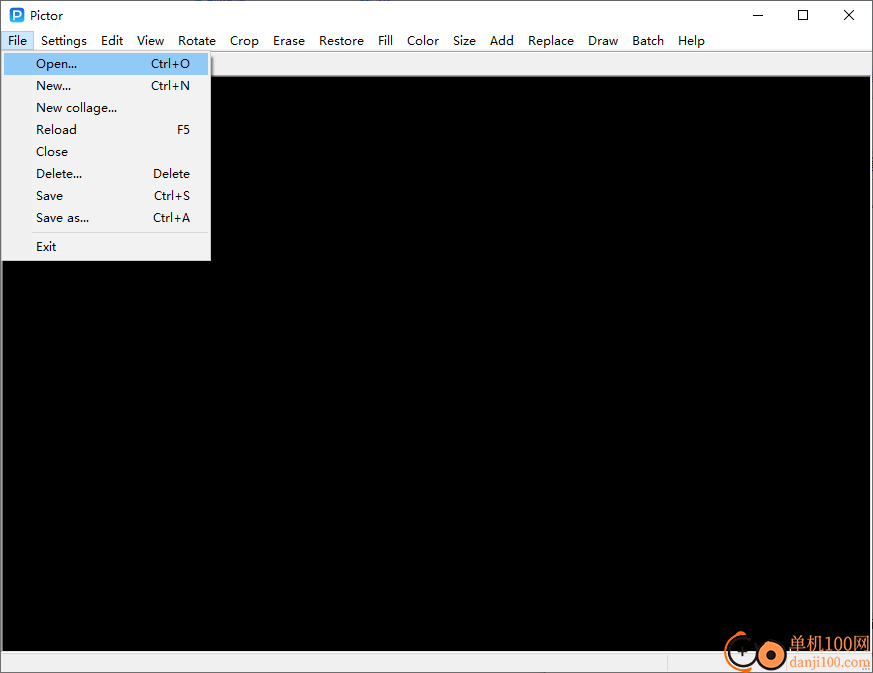
2、如图所示,这里是软件的旋转功能,可以直接在软件界面设置旋转的角度,可以将其旋转九十度
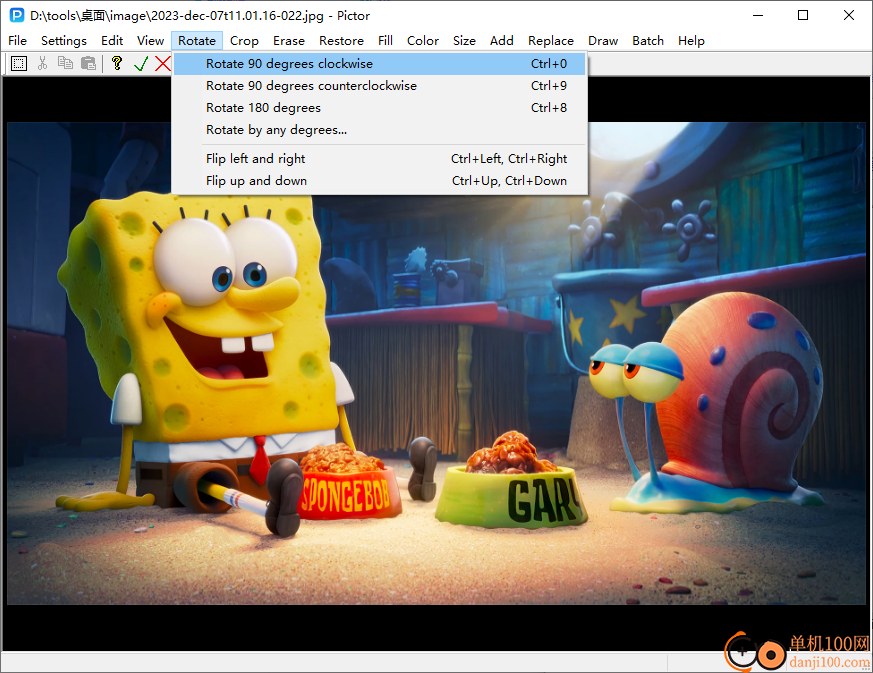
3、旋转完毕如图所示,可以点击鼠标右键将当前的图像保存,也可以点击下一张
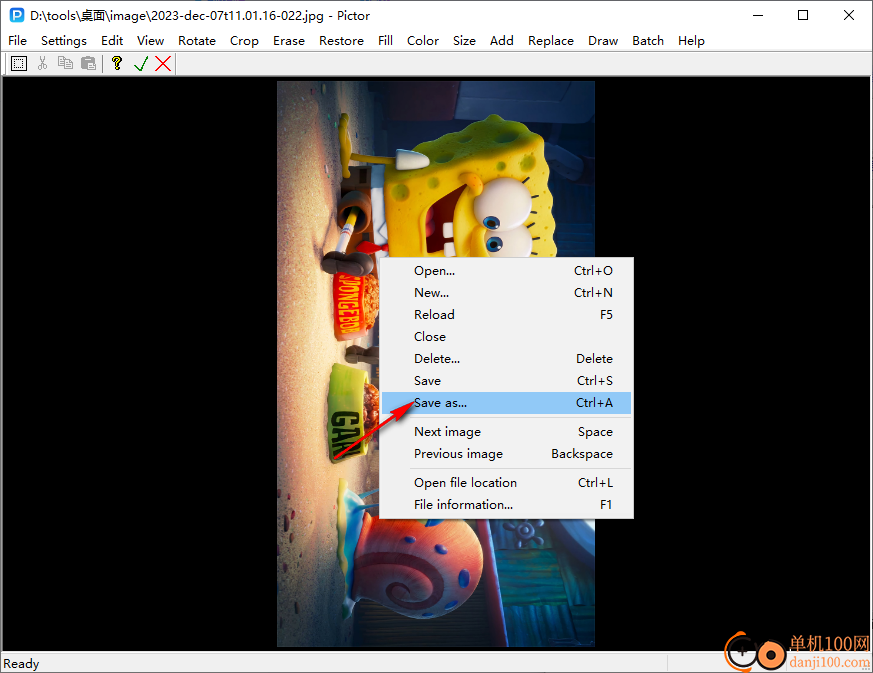
4、进入第二张图片处理界面,可以在软件顶部找到裁剪功能,可以自由设置裁剪区域
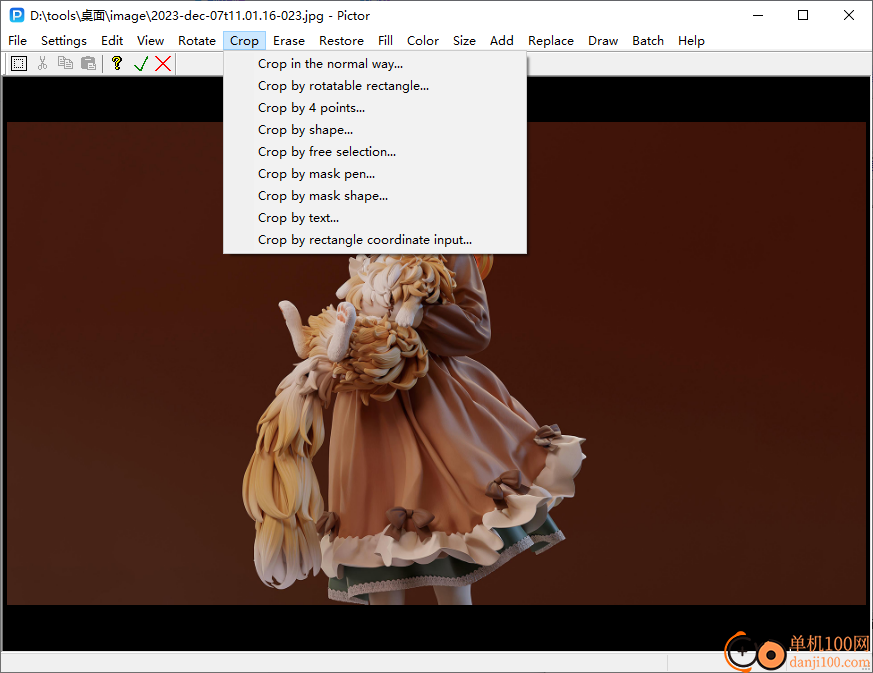
5、如图所示,可以自由使用鼠标拖动边缘调整裁剪的位置,设置完毕点击右键保存
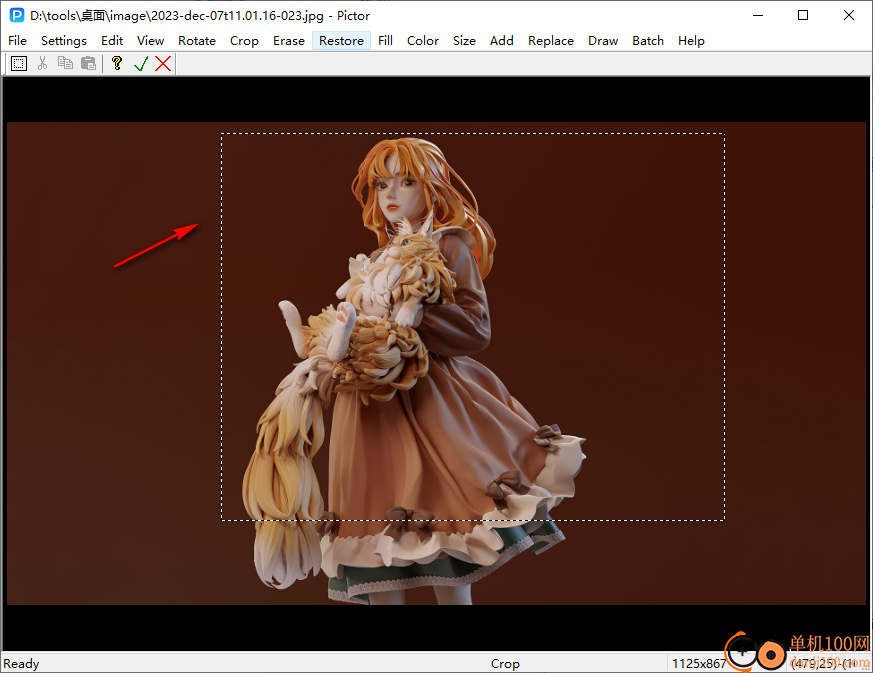
6、如图所示,在右键菜单可以显示很多图像比例,可以设置4:3,点击OK
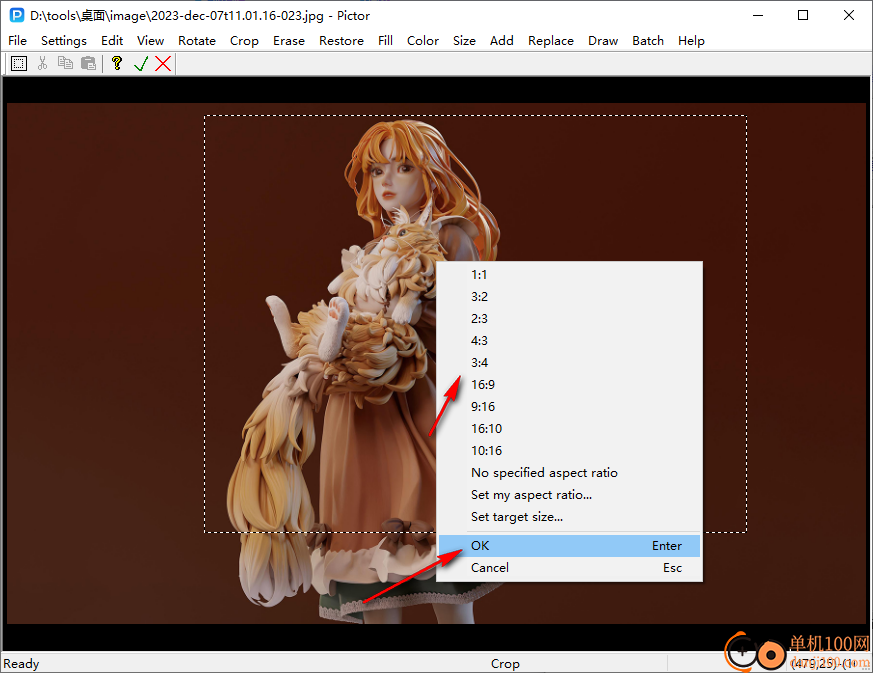
7、软件也提供擦除画笔,可以在软件使用画笔,使用图形快速设置擦除的区域
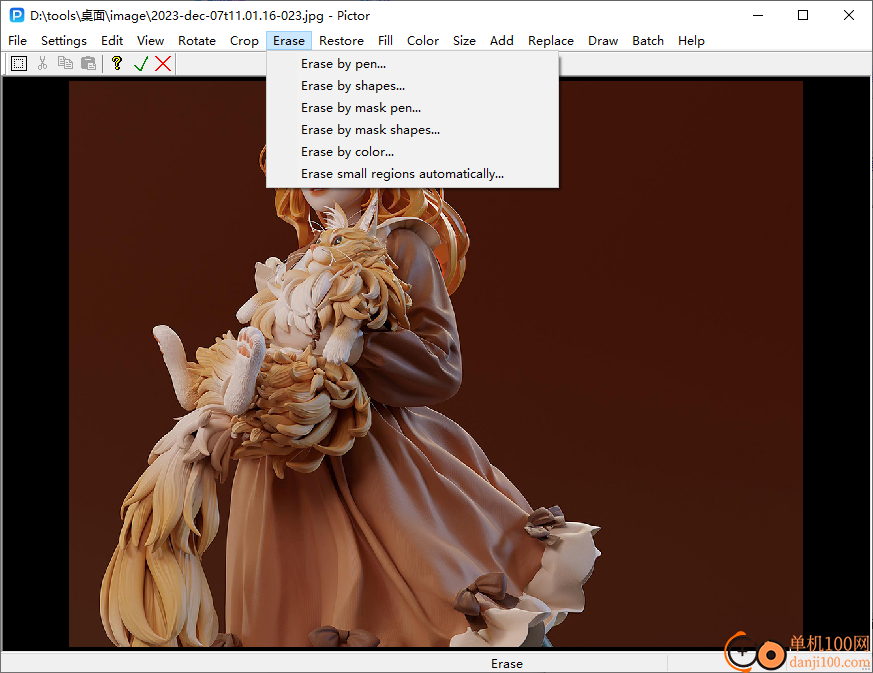
8、颜色设置界面:Histogram、Gamma、Brightness、Contrast、Dynamic range、Saturation、Sharpen
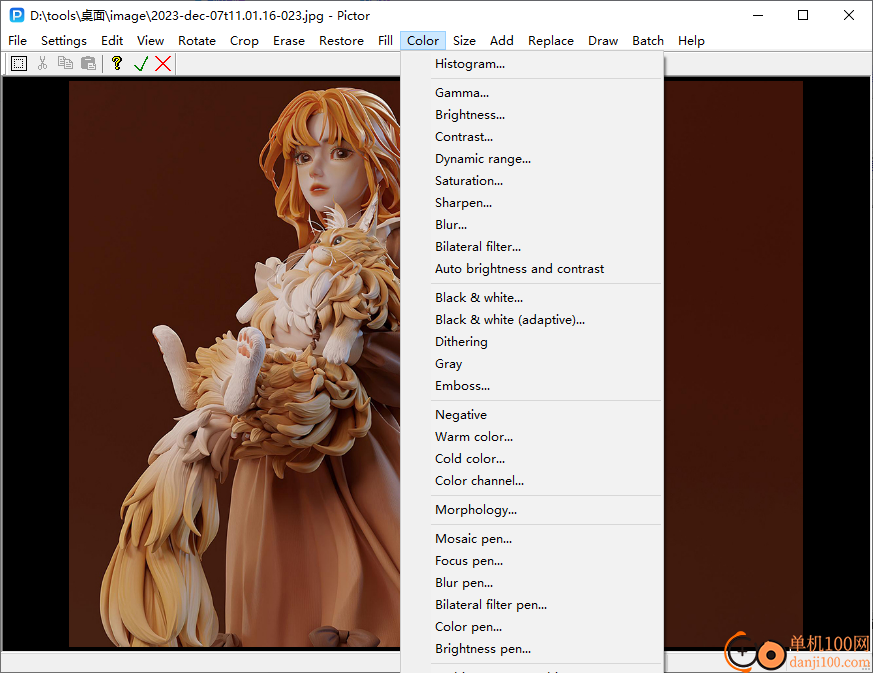
9、尺寸设置功能,在这里可以显示当前图片的分辨率,可以输入新的尺寸,可以设置缩放比例
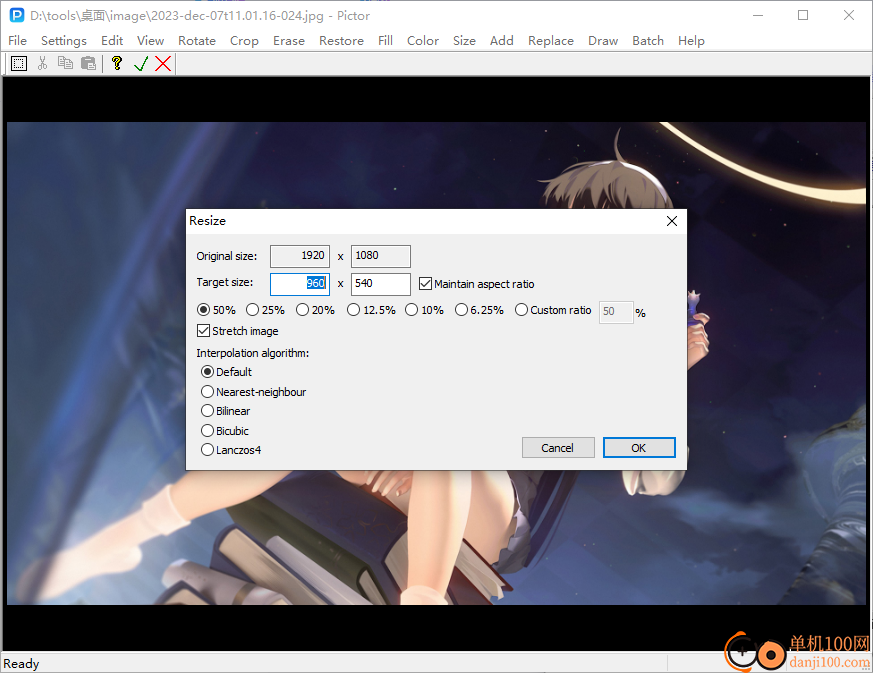
10、绘图功能,可以在软件界面点击免费的绘画工具使用,也可以添加图形工具
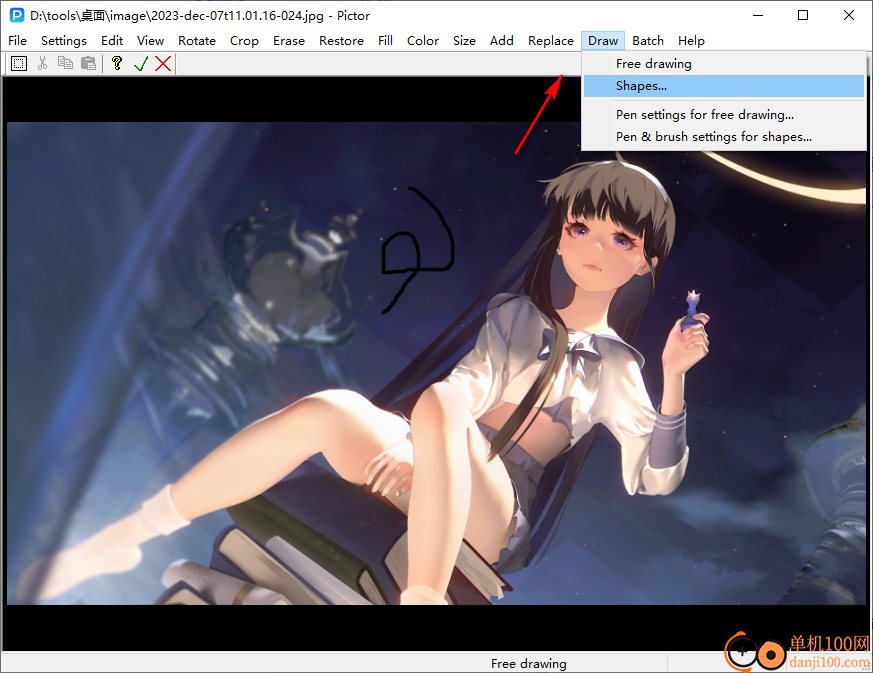
版本1.27.1,2022年2月11日
绘制:箭头形状已更新。
版本1.27.02022年2月7日
绘图:支持笔透明度。
绘图:优化了自由绘图性能。
giwifi认证客户端电脑应用9.04 MBv1.1.4.6 官方版
详情消防融合通信PC客户端电脑应用154.09 MBv8.2.25 Windows版
详情山东通pc端电脑应用614.12 MBv3.0.46000.123 官方最新版
详情3DMark 11 Developer Edition(电脑跑分软件)电脑应用271 MBv1.0.5.0 免费版
详情4DDiG DLL Fixer(DLL全能修复工具)电脑应用16.2 MBv1.0.2.3 中文免费版
详情Topaz Video Enhance AI(视频增强)电脑应用220 MBv2.6.4 汉化版
详情Rolling Sky Remake电脑版(滚动的天空自制器)电脑应用36.00 MBv0.3b Windows版
详情sound lock音量控制工具电脑应用382 KBv1.3.2 官方版
详情360小贝温控电脑应用8.21 MBv1.0.0.1161 官方独立版
详情最新版电投壹PC版电脑应用600.71 MBv3.0.32000.108 Windows客户端
详情CIMCO Edit 2024(CNC编程)电脑应用347 MBv24.01.14 中文正式免费版
详情润工作PC版电脑应用212.27 MBv6.1.0.0 官方最新版
详情易考通在线考试平台电脑应用81.35 MBv1.1.6.59 电脑版
详情百灵创作(码字写作软件)电脑应用31.7 MBv1.1.7 官方版
详情LunaTranslator(Galgame翻译工具)电脑应用58.5 MBv2.26.1 中文绿色免费版
详情多玩键盘连点器电脑应用88.0 KBv1.0.0.2 免费版
详情熊猫精灵脚本助手电脑应用15.8 MBv2.4.2 官方版
详情MouseClickTool(鼠标连点器)电脑应用17.0 KBv2.0 绿色免费版
详情大华摄像机IP搜索工具电脑应用17.8 MBv4.11.3 中文版
详情联想QuickFix工具中心电脑应用70.7 MBv2.1.24.0607 免费版
详情点击查看更多
giwifi认证客户端电脑应用9.04 MBv1.1.4.6 官方版
详情山东通pc端电脑应用614.12 MBv3.0.46000.123 官方最新版
详情爱奇艺windows10 UWP电脑应用96.00 MBv5.13 官方版
详情中油即时通信客户端电脑应用601.12 MBv3.0.30000.75 pc最新版
详情抖音直播伴侣PC端电脑应用352.12 MBv7.4.5 最新版
详情hp smart pc版电脑应用559.00 KBv151.3.1092.0 Windows版
详情消防融合通信PC客户端电脑应用154.09 MBv8.2.25 Windows版
详情小米miui+beta版客户端电脑应用531.21 MBv2.5.24.228 官方版
详情Rolling Sky Remake电脑版(滚动的天空自制器)电脑应用36.00 MBv0.3b Windows版
详情鞍钢集团钢钢好PC端电脑应用166.33 MBv7.35.1003.604494 Windows版
详情京东ME PC版电脑应用336.33 MBv3.3.13 Windows最新版
详情最新版电投壹PC版电脑应用600.71 MBv3.0.32000.108 Windows客户端
详情渝快政PC端电脑应用338.99 MBv2.17.0 Windows最新版
详情4DDiG DLL Fixer(DLL全能修复工具)电脑应用16.2 MBv1.0.2.3 中文免费版
详情i国网pc端电脑应用603.53 MBv2.9.60000.181 桌面版
详情学浪学生版电脑版电脑应用97.70 MBv1.9.1 PC客户端
详情润工作PC版电脑应用212.27 MBv6.1.0.0 官方最新版
详情抖音PC客户端电脑应用3.07 MBv3.9.0 官方版
详情交建通客户端电脑应用288.57 MBv2.6.780000.89 Windows版
详情海鹦OfficeAI助手电脑应用45 MBv0.3.01 官方版
详情点击查看更多
































